Hệ sinh thái ứng dụng của Google vốn nổi tiếng với sự mạnh mẽ và đa dạng, phục vụ hàng tỷ người dùng trên toàn cầu. Tuy nhiên, sau khi chuyển sang sử dụng điện thoại Samsung Galaxy, tôi đã nhận ra rằng nhiều ứng dụng mặc định của Samsung mang đến trải nghiệm tích hợp và tính năng vượt trội hơn hẳn. Chính vì lý do này, tôi đã dần thay thế một số ứng dụng của Google bằng những lựa chọn tối ưu từ Samsung, và dưới đây là những cái tên nổi bật nhất.
1. Bàn Phím Samsung (Samsung Keyboard) – Nâng Tầm Gõ Phím Với Galaxy AI
Gboard là một ứng dụng bàn phím phổ biến, nhưng kể từ khi chuyển sang Bàn Phím Samsung, tôi hoàn toàn không muốn quay lại. Một trong những lý do chính là sự tích hợp liền mạch các tính năng viết của Galaxy AI trực tiếp vào ứng dụng bàn phím này.
Với Galaxy AI, tôi có thể nhanh chóng sửa lỗi ngữ pháp, diễn đạt lại văn bản, và thậm chí tạo toàn bộ tin nhắn từ đầu. Điều này giúp việc gõ phím trên điện thoại Galaxy của tôi trở nên mượt mà và hiệu quả hơn bao giờ hết.
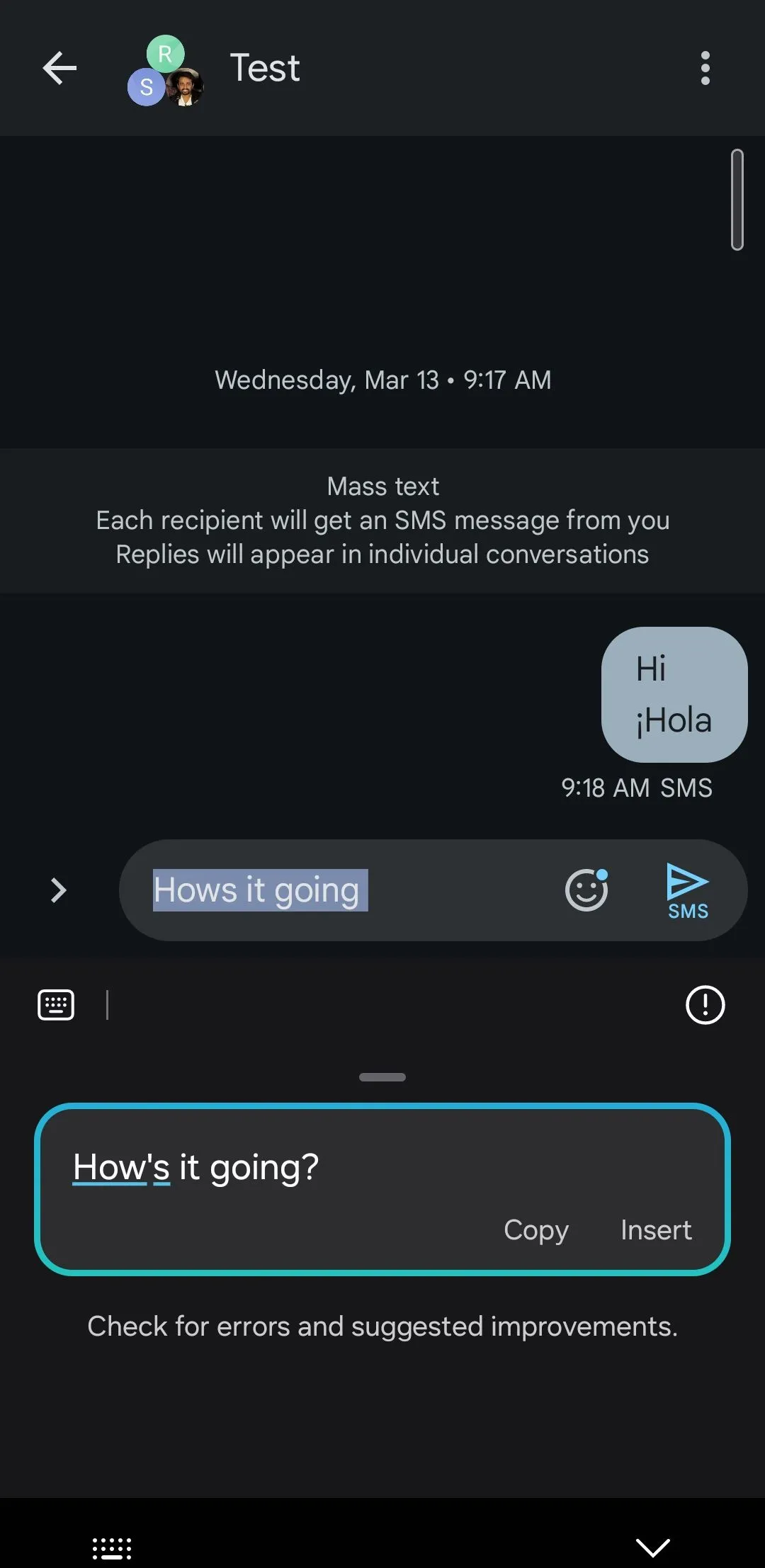 Bàn phím Samsung sửa lỗi ngữ pháp trong tin nhắn trên điện thoại Galaxy
Bàn phím Samsung sửa lỗi ngữ pháp trong tin nhắn trên điện thoại Galaxy
Khả năng tùy biến cũng là một điểm mà Bàn Phím Samsung vượt trội. Với module Keys Cafe từ bộ công cụ Good Lock của Samsung, tôi có thể tinh chỉnh bố cục, thêm hiệu ứng phím tùy chỉnh và thậm chí tạo các chủ đề độc đáo của riêng mình. Nếu có một ứng dụng Samsung mà tôi ước gì có thể sử dụng trên mọi điện thoại Android, thì đó chính là Bàn Phím Samsung.
2. Samsung Notes – Ghi Chú Thông Minh và Đa Năng
Google Keep rất tuyệt vời cho những ai muốn trải nghiệm ghi chú đơn giản. Tuy nhiên, nó thiếu một số tính năng hữu ích được tìm thấy trong Samsung Notes. Ví dụ, Samsung Notes cung cấp tính năng Tự động Định dạng (Auto Format) giúp nhanh chóng sắp xếp ghi chú của tôi với gạch đầu dòng và tiêu đề.
Tôi cũng rất thích cách tôi có thể sử dụng Galaxy AI trong Samsung Notes để nhận bản tóm tắt nhanh về một ghi chú dài. Ngoài ra, Samsung Notes còn giúp dễ dàng mở và chú thích PDF – điều mà Google Keep không có.
Một ưu điểm khác của Samsung Notes là cho phép tôi tạo ghi chú trực tiếp từ màn hình khóa và Bảng điều khiển cạnh (Edge panel) trên điện thoại Galaxy của tôi. Điều này cực kỳ tiện lợi cho những ai cần sử dụng ghi chú thường xuyên.
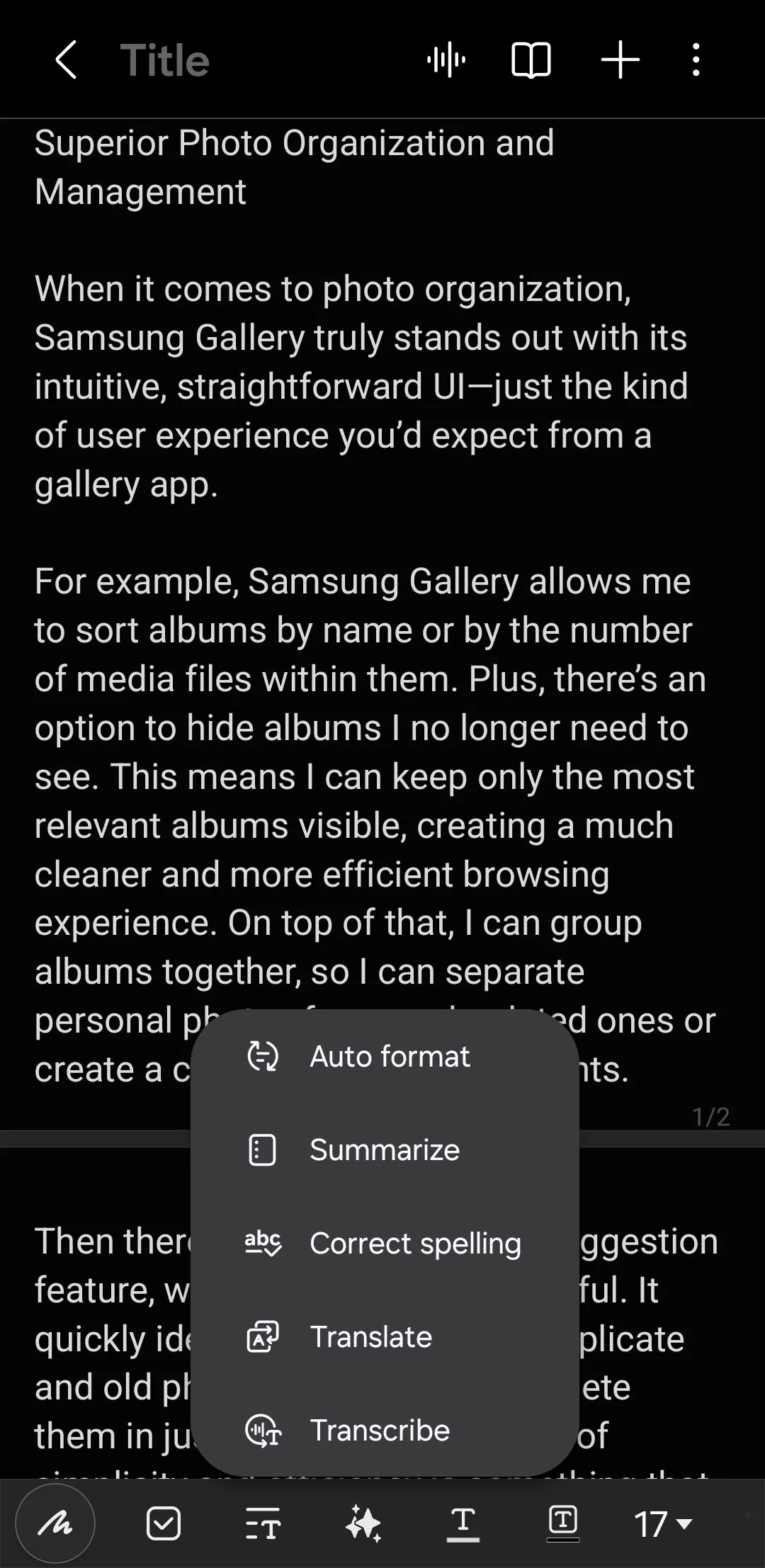 Tùy chọn tự động định dạng (Auto Format) trong ứng dụng Samsung Notes
Tùy chọn tự động định dạng (Auto Format) trong ứng dụng Samsung Notes
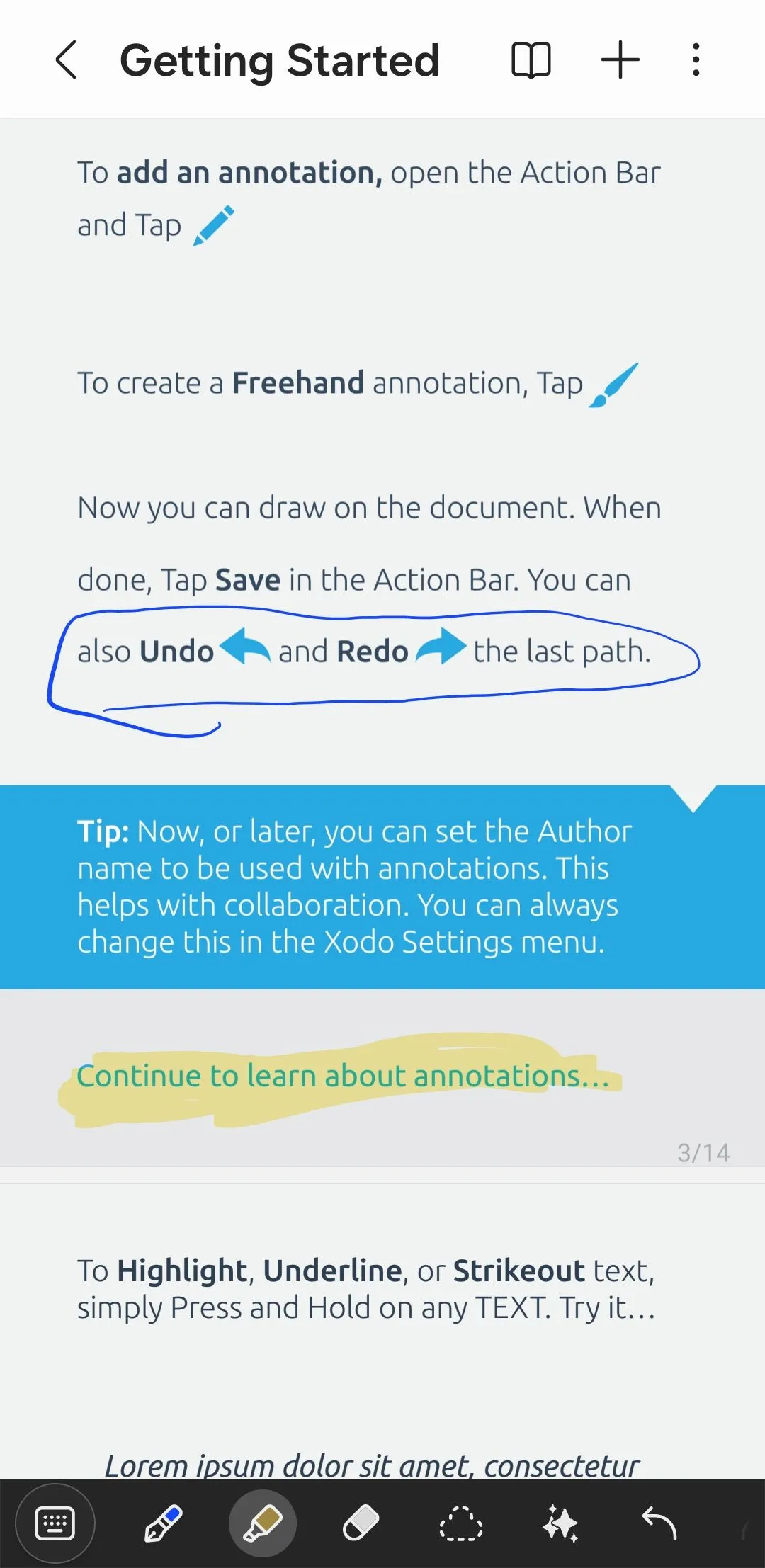 Các tùy chọn chú thích PDF trong ứng dụng Samsung Notes
Các tùy chọn chú thích PDF trong ứng dụng Samsung Notes
3. Điện Thoại Samsung (Samsung Phone) – Hơn Cả Cuộc Gọi Thông Thường
Tôi biết hầu hết mọi người chỉ sử dụng ứng dụng điện thoại để thực hiện cuộc gọi và kiểm tra nhật ký cuộc gọi. Tuy nhiên, ứng dụng Điện Thoại Samsung cung cấp một số tính năng hữu ích vượt xa những điều cơ bản này.
Tính năng yêu thích của tôi là Bixby Text Call, cho phép tôi sử dụng trợ lý giọng nói để trả lời cuộc gọi. Nó hoạt động tương tự như tính năng Lọc cuộc gọi của Google trên điện thoại Pixel. Một tính năng hữu ích khác là Live Translate, cung cấp dịch thuật thời gian thực trong các cuộc gọi điện thoại.
Nhưng lý do lớn nhất khiến tôi thích ứng dụng Điện Thoại của Samsung hơn Google là tính năng ghi âm cuộc gọi tự động. Tính năng này vô cùng quý giá để theo dõi các cuộc trò chuyện quan trọng – cho dù là công việc, tham khảo cá nhân, hay đơn giản là để nhớ lại chi tiết sau này.
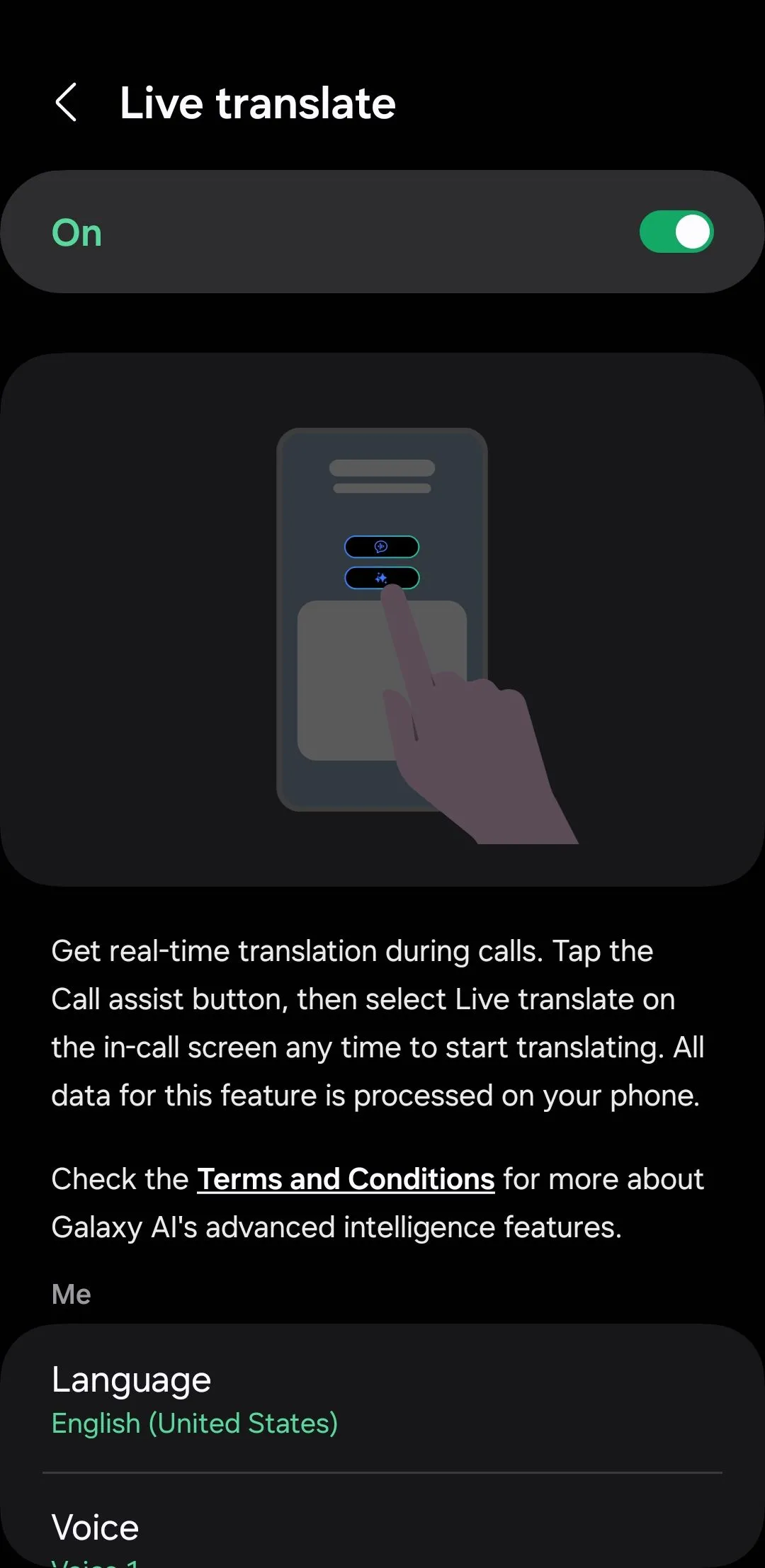 Menu dịch trực tiếp (Live Translate) trong ứng dụng Điện thoại Samsung
Menu dịch trực tiếp (Live Translate) trong ứng dụng Điện thoại Samsung
Lưu ý: Tính năng ghi âm cuộc gọi có thể không khả dụng ở một số khu vực do quy định của chính phủ.
4. Lịch Samsung (Samsung Calendar) – Tùy Biến Lịch Trình Cá Nhân
Thành thật mà nói, không có sự khác biệt quá lớn giữa Lịch Google và Lịch Samsung, nhưng Lịch Samsung chinh phục tôi bằng các tùy chọn tùy chỉnh. Tôi thích cách Lịch Samsung cho phép tôi cá nhân hóa giao diện sự kiện – tôi có thể điều chỉnh cỡ chữ, màu sắc và thậm chí cách các sự kiện được làm nổi bật.
Một tính năng nhỏ nhưng tiện lợi khác là khả năng hiển thị chi tiết thời tiết trực tiếp trong chế độ xem lịch. Khi nói đến cảnh báo, Lịch Samsung mang lại sự linh hoạt hơn – tôi có thể chọn giữa thông báo tiêu chuẩn hoặc cảnh báo toàn màn hình để đảm bảo không bao giờ bỏ lỡ một cuộc họp hay nhắc nhở quan trọng.
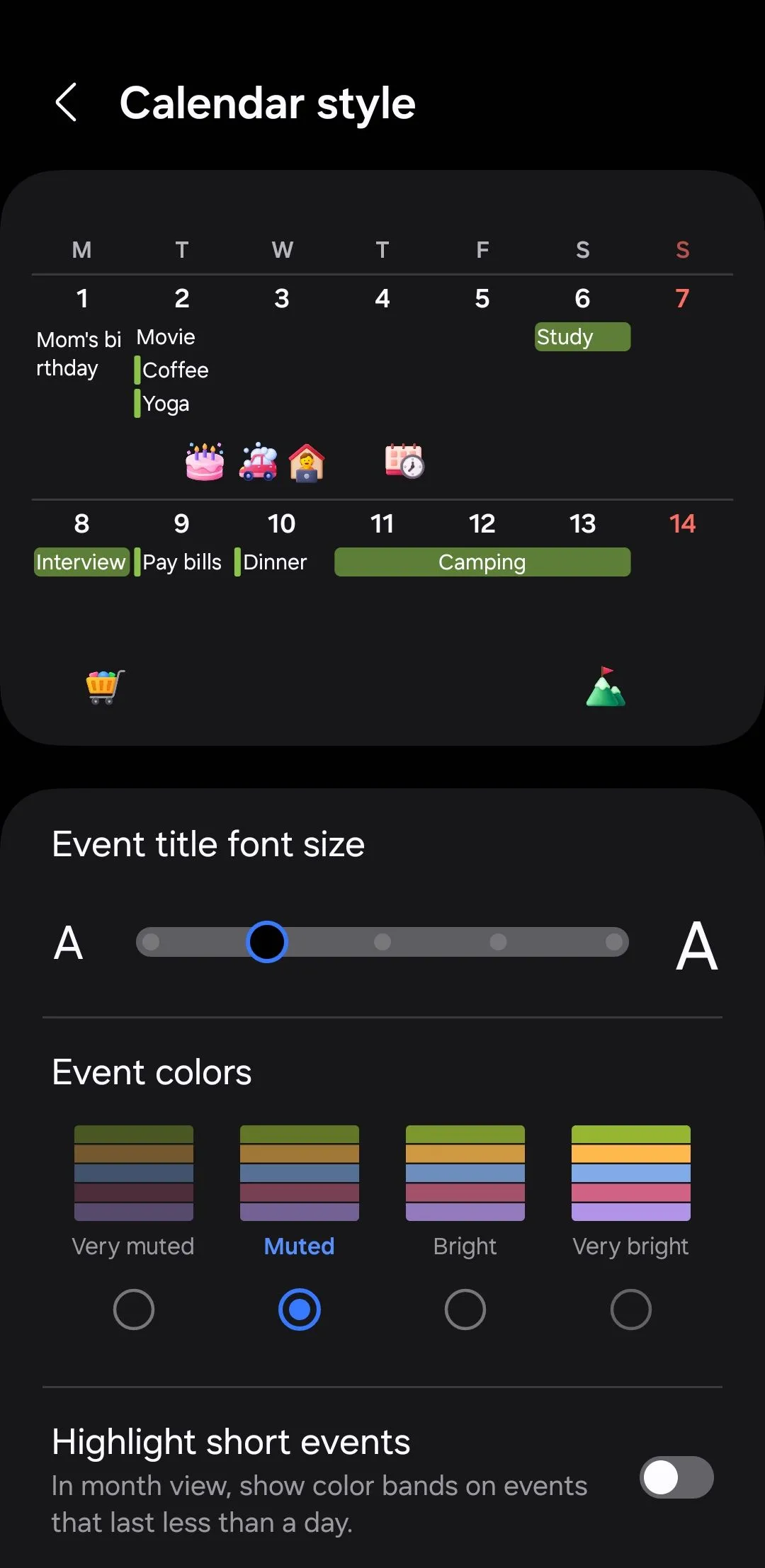 Menu tùy chọn kiểu lịch (Calendar style) trong ứng dụng Lịch Samsung
Menu tùy chọn kiểu lịch (Calendar style) trong ứng dụng Lịch Samsung
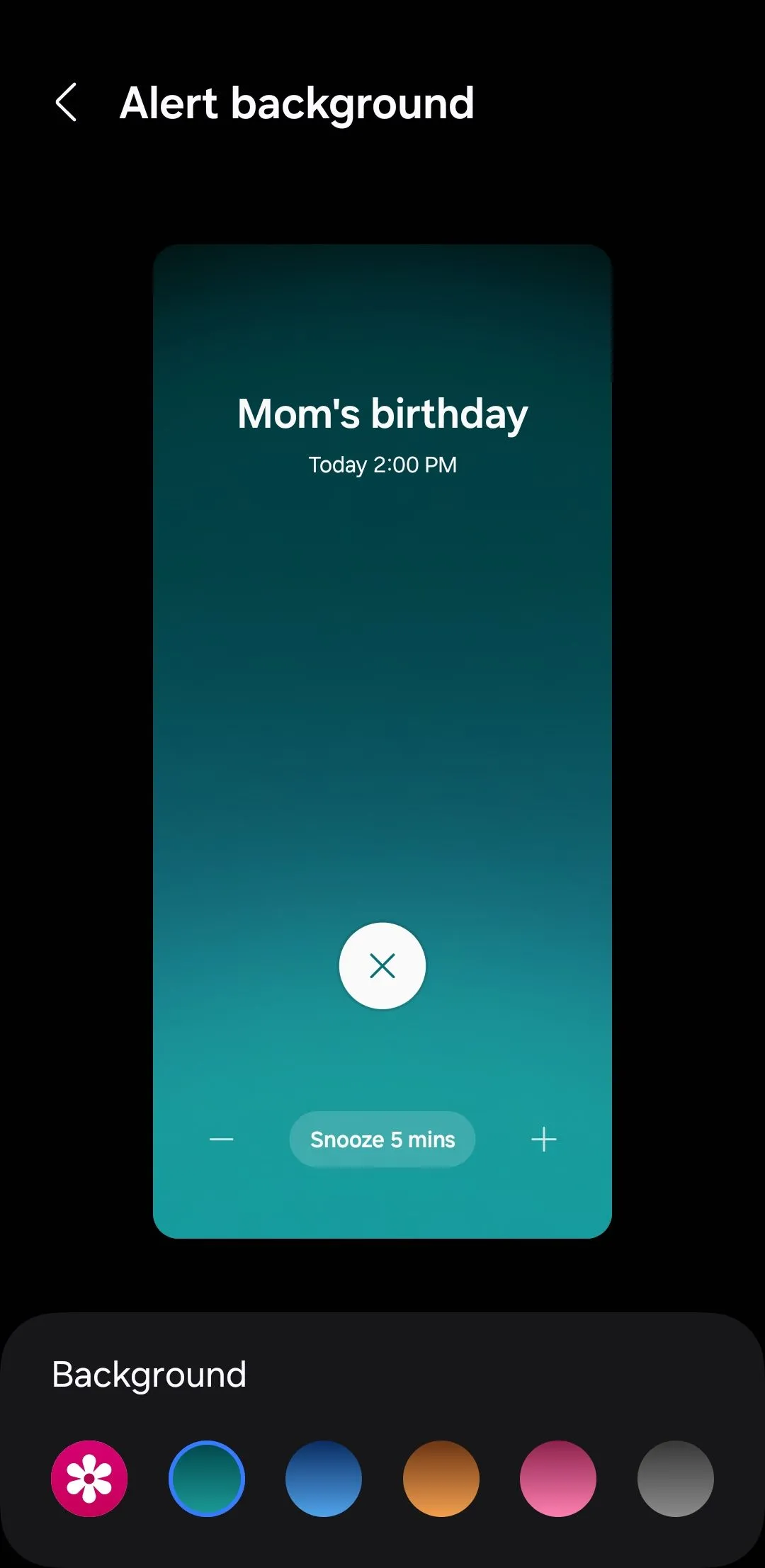 Menu cài đặt nền cảnh báo (Alert background) trong ứng dụng Lịch Samsung
Menu cài đặt nền cảnh báo (Alert background) trong ứng dụng Lịch Samsung
5. Samsung SmartThings Find – Tìm Kiếm Thiết Bị Toàn Diện
Mất điện thoại thông minh có thể rất căng thẳng. May mắn thay, với Find My Device của Google, tôi có thể phát âm thanh trên điện thoại, khóa thiết bị hoặc xóa dữ liệu từ xa trong trường hợp không may xảy ra. Nhưng với SmartThings Find của Samsung, tôi có thể làm tất cả những điều đó và hơn thế nữa.
Ví dụ, tôi có thể sử dụng tùy chọn Kéo dài thời lượng pin (Extend battery life) để tắt các tính năng không cần thiết trên điện thoại Galaxy của mình và đảm bảo nó hoạt động lâu hơn. Điều này có thể là cứu cánh, vì nó cung cấp thêm thời gian để định vị một chiếc điện thoại bị mất.
Một lợi ích khác khi sử dụng SmartThings Find là nó không chỉ giới hạn ở điện thoại – nó còn cho phép tôi theo dõi và đổ chuông các thiết bị Samsung khác, bao gồm Galaxy Buds và Galaxy Watch.
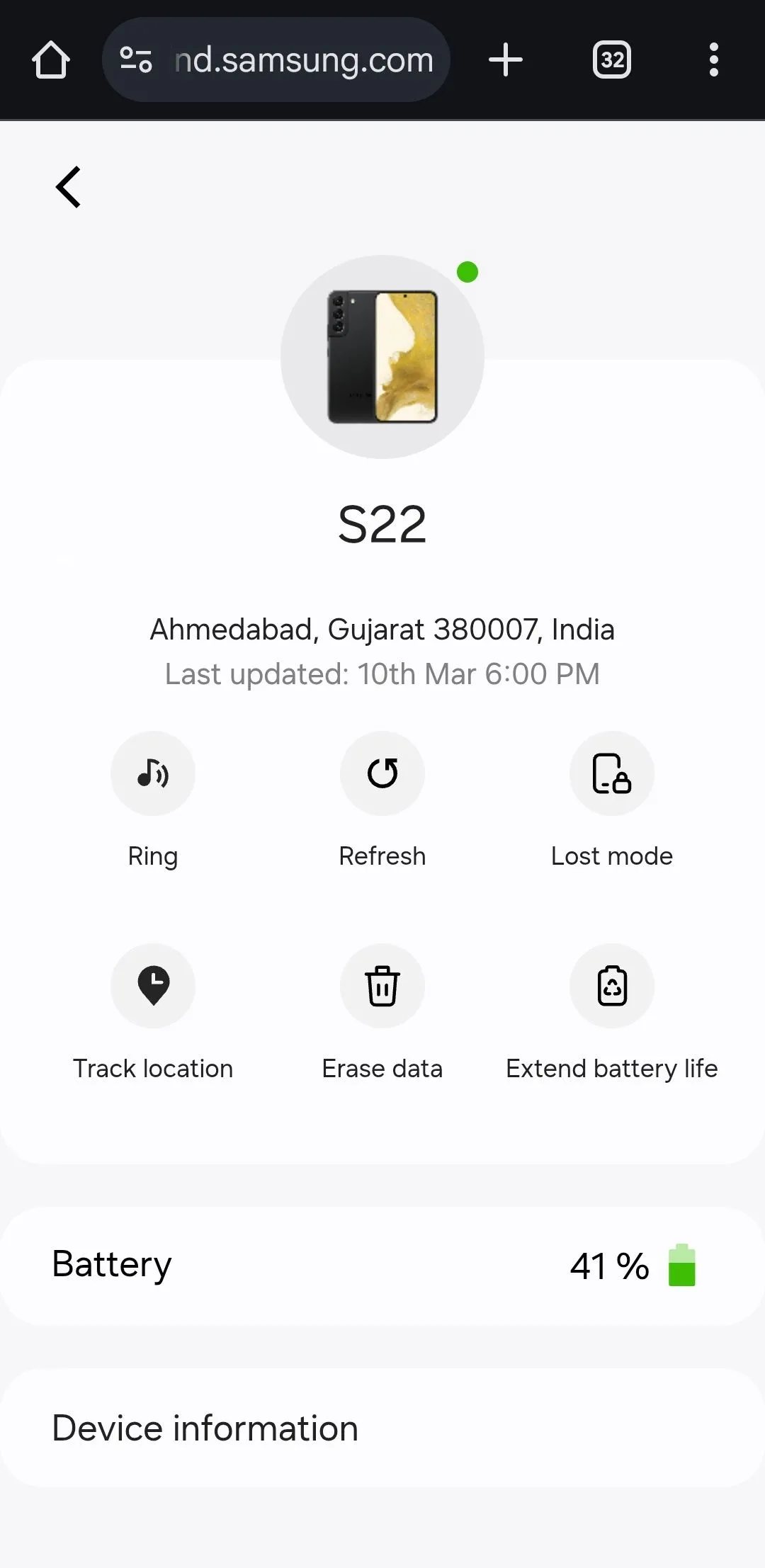 Ứng dụng Samsung SmartThings Find hiển thị các tùy chọn tìm kiếm thiết bị Android
Ứng dụng Samsung SmartThings Find hiển thị các tùy chọn tìm kiếm thiết bị Android
6. Samsung Files (Tệp Của Tôi) – Quản Lý Tệp Tối Ưu
Cả Samsung Files và Files by Google đều cung cấp các tính năng quản lý tệp tương tự. Tuy nhiên, tôi ưu tiên Samsung Files làm lựa chọn chính vì một vài lý do quan trọng.
Bên cạnh việc quản lý bộ nhớ cục bộ, ứng dụng Tệp Của Tôi (My Files) của Samsung cho phép tôi xem và sắp xếp các tệp được lưu trữ trên các dịch vụ đám mây như OneDrive và Google Drive. Điều này có nghĩa là tôi có thể di chuyển tệp hoặc kiểm tra bộ nhớ đám mây của mình mà không cần chuyển đổi giữa các ứng dụng.
Samsung Files cũng bao gồm hỗ trợ lưu trữ mạng – điều mà Files by Google không có. Với tính năng này, tôi có thể kết nối với các máy chủ FTP và ổ đĩa mạng chia sẻ, mang lại cho tôi nhiều quyền kiểm soát hơn đối với các tệp của mình trên nhiều thiết bị.
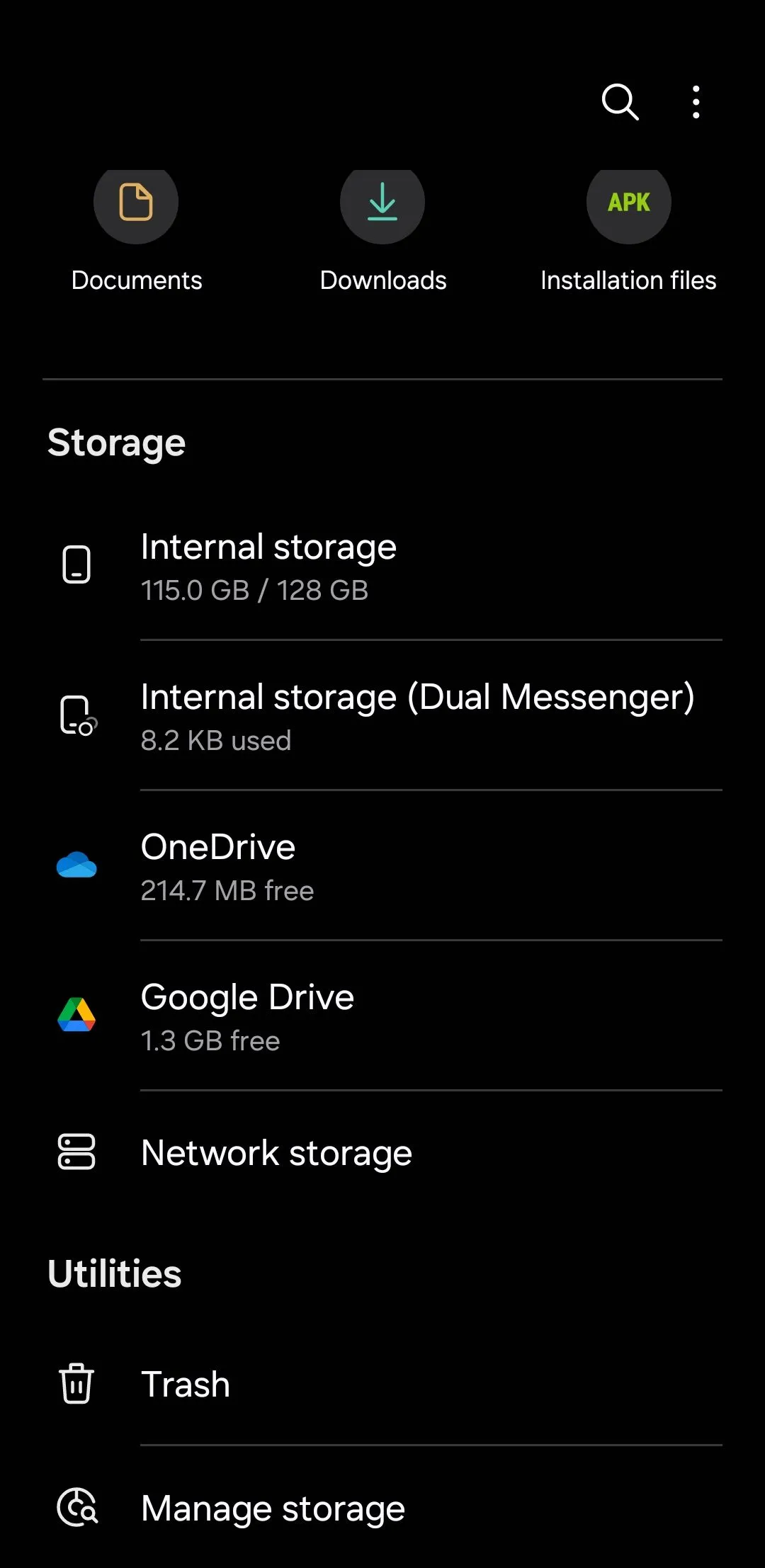 Màn hình chính ứng dụng Tệp của tôi (Samsung Files)
Màn hình chính ứng dụng Tệp của tôi (Samsung Files)
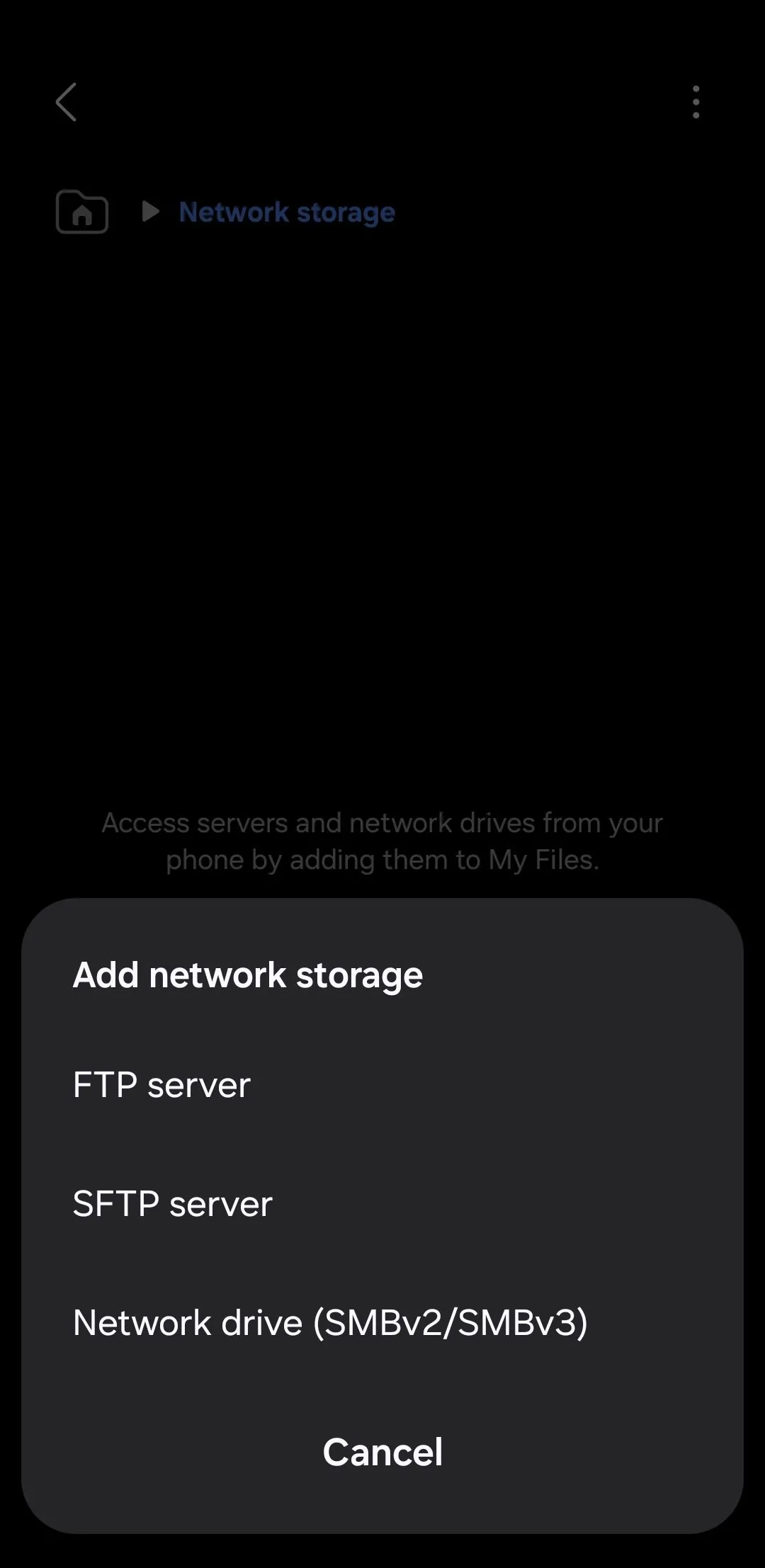 Ứng dụng Tệp của tôi (Samsung Files) hiển thị tùy chọn thêm bộ nhớ mạng
Ứng dụng Tệp của tôi (Samsung Files) hiển thị tùy chọn thêm bộ nhớ mạng
7. Máy Tính Samsung (Samsung Calculator) – Tiện Ích Đa Năng
Tôi không biết bạn thì sao, nhưng tôi sử dụng ứng dụng máy tính thường xuyên hơn hầu hết mọi người. Tôi đã thử cả ứng dụng máy tính của Samsung và Google, và một lần nữa, Samsung lại giành chiến thắng đối với tôi với nhiều tính năng hơn.
Tính năng tôi sử dụng nhiều nhất là bộ chuyển đổi đơn vị tích hợp. Nó bao gồm tất cả các cơ bản, bao gồm độ dài, nhiệt độ, dữ liệu, tốc độ và nhiều hơn nữa. Thậm chí còn có một máy tính tiền boa, nơi tôi có thể nhập tổng số tiền, tỷ lệ phần trăm tiền boa và số người chia hóa đơn – nó sẽ cung cấp ngay lập tức phép tính chính xác.
Ở chế độ khoa học, Máy Tính Samsung cung cấp nhiều tùy chọn hơn so với phiên bản của Google, bao gồm các hàm lượng giác, logarit và giai thừa bổ sung. Hơn nữa, Máy Tính Samsung bao gồm tất cả các tính năng mà Máy Tính Google cung cấp, vì vậy không có lý do gì để chuyển đổi.
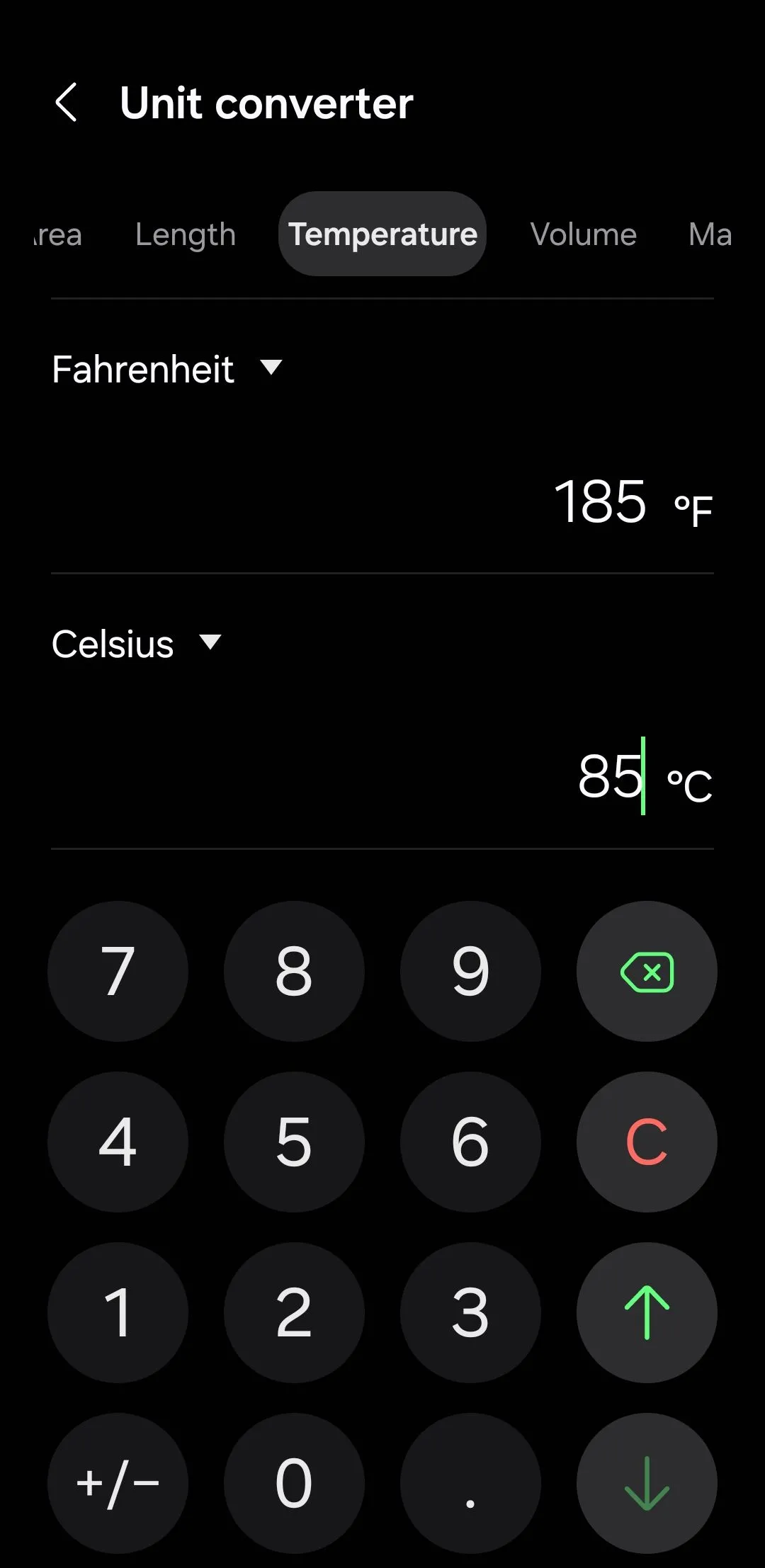 Bộ chuyển đổi đơn vị trong ứng dụng Máy tính Samsung
Bộ chuyển đổi đơn vị trong ứng dụng Máy tính Samsung
8. Thư Viện Samsung (Samsung Gallery) – Trình Quản Lý Ảnh Mạnh Mẽ
Nếu có một ứng dụng mà mọi người đều sử dụng trên điện thoại của họ, thì đó chính là ứng dụng Thư Viện. Và nếu bạn hỏi tôi, Thư Viện Samsung vượt trội hơn hẳn Google Photos.
Khi nói đến chỉnh sửa, Thư Viện Samsung tỏa sáng với các tùy chọn như xóa bóng và xóa phản chiếu. Và trong khi cả hai ứng dụng đều có tùy chọn tắt tiếng video, Thư Viện Samsung còn cho phép tôi thay thế âm thanh, đây chắc chắn là một điểm cộng.
Một ví dụ tuyệt vời khác là chức năng tìm kiếm. Không giống như Google Photos chỉ cho phép tìm kiếm các ảnh đã sao lưu trên đám mây, Thư Viện Samsung cho phép tôi tìm kiếm tất cả hình ảnh, dù chúng đã được sao lưu hay chưa.
Chính những chi tiết nhỏ này làm cho Thư Viện Samsung trở thành lựa chọn tốt hơn để quản lý và chỉnh sửa đa phương tiện. Thêm vào đó, việc sử dụng Thư Viện Samsung là một lựa chọn không cần bàn cãi đối với bất kỳ ai ưu tiên Microsoft OneDrive hơn Google Drive.
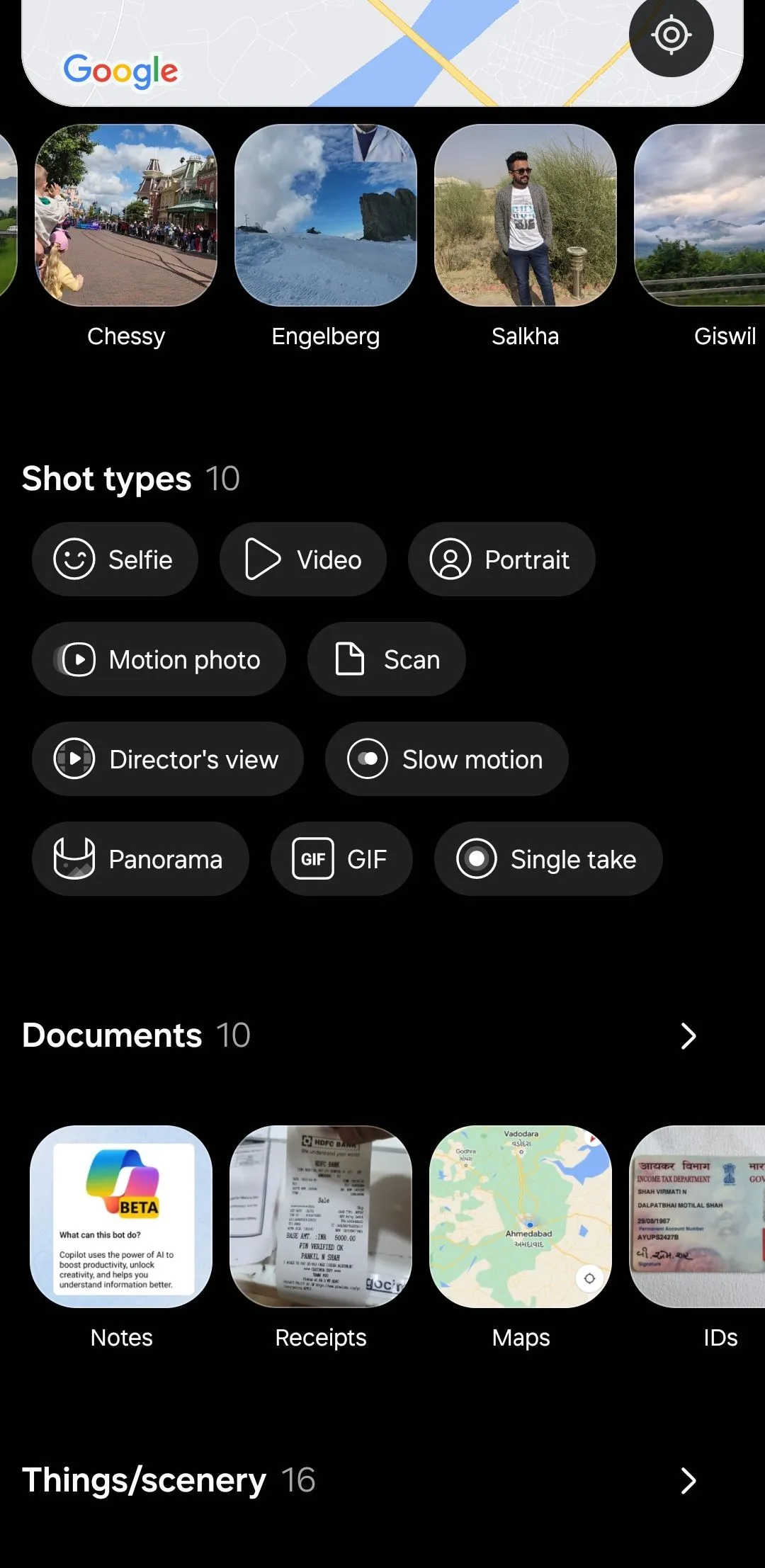 Các tùy chọn tìm kiếm trong ứng dụng Thư viện Samsung
Các tùy chọn tìm kiếm trong ứng dụng Thư viện Samsung
 Giao diện chỉnh sửa ảnh trong ứng dụng Thư viện Samsung
Giao diện chỉnh sửa ảnh trong ứng dụng Thư viện Samsung
Theo quan điểm của tôi, hầu hết các ứng dụng của Samsung đều bị đánh giá thấp, chủ yếu là do chúng độc quyền cho điện thoại và máy tính bảng Galaxy. Giờ đây khi đã quen thuộc với chúng, tôi khó có thể tưởng tượng mình sẽ chuyển sang một điện thoại Android khác, chứ đừng nói đến iPhone.
Nếu bạn vừa chuyển sang sử dụng điện thoại Galaxy, tôi thực sự khuyên bạn nên thử trải nghiệm những ứng dụng Samsung này để khám phá tối đa tiềm năng của thiết bị.


